Sådan henter du slettede tekstbeskeder på iPhone 11
Miscellanea / / April 05, 2023
Du kan ved et uheld have slettet vigtige tekstbeskeder eller iMessages fra din iPhones beskedapp eller mistet tekstsamtaler på grund af en iOS-opdatering, iPhone-gendannelse eller på nogen måde. Du spekulerer måske på, om det er muligt at gendanne disse slettede beskeder, eller du har måske søgt efter metoder til at hente slettede tekstbeskeder på iPhone 11. I Apple-fællesskabet vil du altid finde spørgsmålet, hvordan gendanner jeg slettede tekstbeskeder på min iPhone gratis stillet flere gange. Men i denne artikel vil vi diskutere ikke kun én, men forskellige metoder til at gendanne slettede tekstbeskeder på din iPhone, ved hjælp af forskellige værktøjer indbygget i iPhone og tredjeparts genoprettelsesværktøjer til at søge efter fragmenter af slettede data. Så lad os blive klar til at lære, hvordan du finder slettede beskeder på iPhone uden iCloud.

Indholdsfortegnelse
- Sådan henter du slettede tekstbeskeder på iPhone 11
- Metode 1: Gennem meddelelser App
- Metode 2: Fra iCloud Back Up
- Metode 3: Via iTunes Back Up
- Metode 4: Brug af tredjepartsgendannelsesværktøj
- Metode 5: Kontakt Carrier Technical Support
Sådan henter du slettede tekstbeskeder på iPhone 11
I de fleste tilfælde er det muligt at hente slettede tekstbeskeder på en iPhone. Den metode, du skal bruge, afhænger dog af, om du har en backup af beskederne og andre faktorer, såsom hvor lang tid der er gået siden beskederne blev slettet, og hvor mange nye data der er blevet tilføjet til enheden.
Metode 1: Gennem meddelelser App
Det første du skal gøre er at tjekke For nylig slettet mappe i iMessages-appen. Når du sletter en besked, slettes den ikke permanent fra din enhed med det samme. I stedet flyttes den til mappen Nyligt slettet, hvor den forbliver i 30 dage, før den slettes permanent. Dette er metoden, hvor du får at vide, hvordan du finder slettede beskeder på iPhone uden iCloud, og også hvordan du henter slettede tekstbeskeder på iPhone 13 og 11. Følg nedenstående trin:
1. Åbn Beskeder app på din telefon.

2. Tryk på Filtre fra øverste venstre side af din Beskeder app.
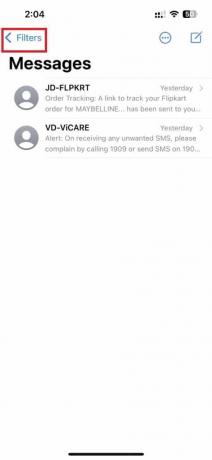
3. Trykke på For nylig slettet.
Bemærk: For nylig slettede mappe gemmer kun filer i 30 dage i iOS 15 og i 40 dage i iOS 16 og nyere versioner. Efter 30 dage slettes den permanent.
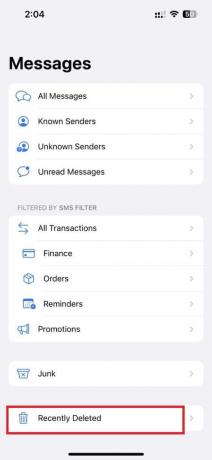
4. Vælg ønskede beskeder du vil gendanne, og tryk på Gendanne mulighed fra nederste højre hjørne.

Læs også: Sådan rettes iMessages, der ikke synkroniseres på Mac
Metode 2: Fra iCloud Back Up
Hvis de beskeder, du forsøger at gendanne, ikke er i mappen Nyligt slettet, eller hvis de blev slettet for mere end 30 dage siden, er din næste mulighed at prøve at gendanne en tidligere sikkerhedskopi af din iPhone. Hvis du jævnligt har sikkerhedskopieret din enhed til iCloud, kan du muligvis gendanne en sikkerhedskopi, der indeholder de slettede beskeder. Følg nedenstående trin:
Note 1: Husk, at denne proces vil overskrive alle data, der er blevet tilføjet til din enhed, siden sikkerhedskopien blev oprettet, så du kan miste nyere data.
Note 2: Dette vil slette alle dine iPhone-data. Derfor er backup vigtig.
1. På din iPhone skal du åbne Indstillinger app.

2. Tryk på din Apple ID-navn fra toppen af Indstillinger skærmen.

3. Tryk derefter på iCloud> iCloud-sikkerhedskopi.
Bemærk: Sørg for, at den altid er tændt, og kontroller, om iPhone er blevet sikkerhedskopieret for nylig under Sikkerhedskopier nu.
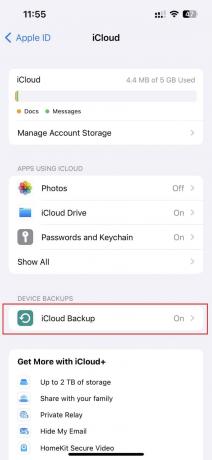
4. Vælg På mulighed for at sikkerhedskopiere alle data fra din iPhone.
5. Når du har sikkerhedskopieret alle data, skal du gå tilbage til Indstillinger Hovedmenu og tryk på Generel.
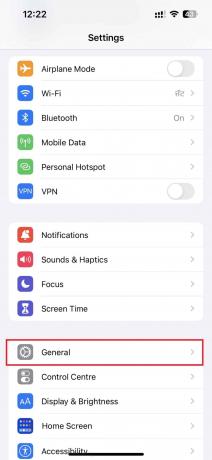
6. Trykke på Overfør eller nulstil iPhone.

7. Tryk derefter på Slet alt indhold og indstillinger.
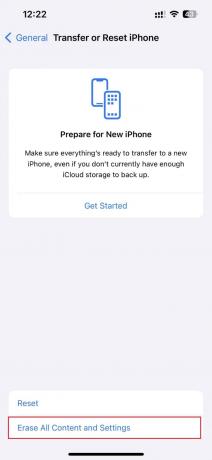
8. Efter genstart skal du vælge ønsket backup du ønsker at gendanne, herunder Beskeder.
Efter gendannelse får du det hele sikkerhedskopierede beskeder på din Beskeder-app.
Metode 3: Via iTunes Back Up
Det bliver du nødt til gendanne din iPhone fra iTunes fra din pc for at gendanne de slettede beskeder.
Note 1: Denne metode er anvendelig, hvis du har sikkerhedskopieret din iPhone med iTunes.
Note 2: Denne metode vil slet alle dine iPhone-data.
1. Først skal du åbne iTunes app på din pc eller bærbare computer.

2. Tryk og slip hurtigt Lydstyrke op-knap på din iPhone.
3. Tryk derefter på og slip hurtigt Lydstyrke ned-knap.
4. Tryk nu på og hold Power-knap indtil Opret forbindelse til bærbar ikon (Gendan skærmen) vises på iPhone.
Bemærk: Hvis du bruger en iPhone med en Hjemknappen, tryk på og hold nede Lydstyrke ned + Hjem-knap indtil Opret forbindelse til bærbar ikon kommer til syne.

5. Klik derefter på Gendan mulighed fra pop op-vinduet på iTunes, som vist nedenfor.
Bemærk: Ved at klikke på denne indstilling vil iTunes rydde alle indstillinger og indhold, inklusive din iPhone-adgangskode.

6. Klik på Gendan og opdater.

7. Klik på Download ikon for at downloade firmwaren.
Bemærk: iTunes vil gendanne din iPhone efter at have afsluttet downloadprocessen.

8. iTunes vil gendanne softwaren på din iPhone. Vent, indtil processen er afsluttet.

9. Efter din iPhone genstartes, vælg Beskeder og andre gendannelsesmuligheder.
Læs også: Sådan gendannes slettet iCloud-e-mail
Metode 4: Brug af tredjepartsgendannelsesværktøj
Hvis du ikke har en nylig sikkerhedskopi eller ikke kan gendanne meddelelserne via en af ovenstående metoder, er din sidste mulighed at bruge en gendannelsesværktøj fra tredjepart. Denne metode kan hjælpe dig med at lære, hvordan du henter slettede tekstbeskeder på iPhone 13, og hvordan du finder slettede beskeder på iPhone uden iCloud. De fleste gendannelsesværktøjer tilbyde en gratis prøveperiode version, der giver dig mulighed for at scanne din enhed og få vist de gendannede data, men du bliver nødt til faktisk at købe den fulde version for at gendanne dataene. Her er de generelle trin, du skal følge:
Bemærk: Husk, at disse værktøjer ikke altid er vellykkede, og chancerne for genopretning afhænger af en række faktorer, såsom hvor lang tid der er gået siden beskederne blev slettet, og hvor mange nye data der er blevet tilføjet til enheden i mellemtiden.
1. Download og start iMyFone D-Back applikation på din pc.

2. Klik på Gendan fra iOS-enhed fanen.
3. Klik derefter på Start.

4. Tilslut din iPhone til PC.

5. Lad programmet analysere din iOS-enhed.

6. Vælg Besked og Vedhæftet meddelelse afkrydsningsfelter for at finde de gamle og slettede tekstbeskeder.
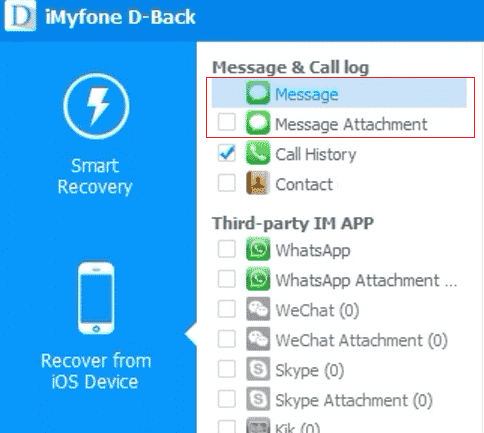
7. Klik på Gendanne mulighed for at gendanne den slettede besked til din iPhone, som vist nedenfor.

Metode 5: Kontakt Carrier Technical Support
Hvis du efter at have prøvet alle metoderne ikke kan gendanne dine beskeder, er den sidste udvej at søge hjælp fra din telefonudbyder. Nogle telefonudbydere kan opbevare dine beskeder, ligesom den måde, de registrerer dine opkald på. Så tag fat i dem for at søge hjælp. Du skal logge ind på din operatørkonto, eller du kan bruge tjenesteudbyderens kundeservice telefonnumre at nå ud til dem.
Anbefalede:
- PC positiv vs negativ trykventilator: Hvilken er bedre?
- Sådan ændres WhatsApp-nummer uden at underrette kontakter
- Hvad betyder deaktiver og download meddelelser i iCloud?
- Sådan gendannes slettede tekstbeskeder på Android
Så vi håber du har forstået hvordan man henter slettede tekstbeskeder på iPhone 11 med de detaljerede trin til din hjælp. Du kan give os spørgsmål eller forslag om ethvert andet emne, du ønsker, at vi skal lave en artikel om. Smid dem i kommentarfeltet nedenfor, så vi ved det.

Pete Mitchell
Pete er senior skribent hos TechCult. Pete elsker alt inden for teknologi og er også en ivrig gør-det-selv-mand i hjertet. Han har ti års erfaring med at skrive vejledninger, funktioner og teknologivejledninger på internettet.



